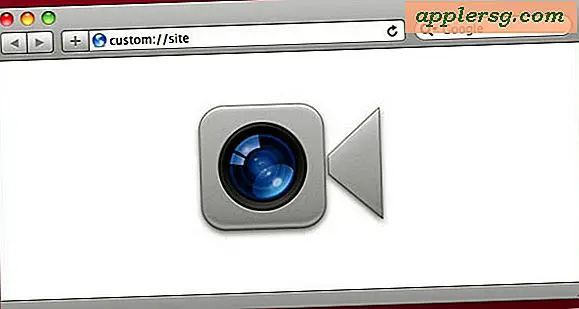Comment changer le pays pour les comptes iTunes et App Store
 L'association pays avec un identifiant Apple, et donc l'App Store et l'iTunes Store, peut être facilement modifiée. Cela permet d'accéder au contenu et aux applications spécifiques au pays ou à la région. Il est extrêmement utile dans diverses situations, que ce soit pour les voyageurs, les expatriés ou pour toute personne souhaitant voir, télécharger ou acheter des articles dans un autre pays. Magasin itunes. Bien que la commutation soit facile, il y a quelques mises en garde à prendre en compte lors de la modification du pays d'identification Apple.
L'association pays avec un identifiant Apple, et donc l'App Store et l'iTunes Store, peut être facilement modifiée. Cela permet d'accéder au contenu et aux applications spécifiques au pays ou à la région. Il est extrêmement utile dans diverses situations, que ce soit pour les voyageurs, les expatriés ou pour toute personne souhaitant voir, télécharger ou acheter des articles dans un autre pays. Magasin itunes. Bien que la commutation soit facile, il y a quelques mises en garde à prendre en compte lors de la modification du pays d'identification Apple.
Note rapide sur les changements de pays: ajuster l'association du pays avec iTunes changera également le pays pour l'App Store, et vice versa. En d'autres termes, si vous définissez le pays sur "USA" ou "Japon" sur votre iPhone pour l'App Store, ce changement sera répercuté sur l'identifiant Apple vers vos autres appareils utilisant le même identifiant. Cela inclut un Mac, un iPad, un iPhone ou tout autre objet avec lequel vous êtes connecté. Fondamentalement, le pays colle avec l'identifiant Apple, rappelez-vous juste cela.
Comment modifier le pays associé à un identifiant Apple à partir d'iOS
Cela peut être fait à partir des paramètres sur n'importe quel iPhone, iPad ou iPod touch:
- Ouvrez Paramètres et accédez à "iTunes & App Stores"
- Appuyez sur l'identifiant Apple et entrez le mot de passe associé
- Choisissez "Pays / Région" et sélectionnez le nouveau pays pour associer le compte à

Notez que si vous modifiez le pays associé à un identifiant Apple, vous devrez mettre à jour les informations de facturation afin qu'elles correspondent à une adresse appropriée dans le nouveau pays. Cela est nécessaire avant de pouvoir acheter quoi que ce soit dans l'App Store des nouveaux pays, bien que les cartes cadeaux fonctionnent également si elles sont émises dans le pays de votre choix et vous pouvez également changer de pays avec des comptes iTunes configurés sans crédit carte sur le fichier et télécharger des applications gratuites et de la musique seulement.
Changer les pays d'iTunes sur le bureau
Cela fonctionnera dans iTunes pour Mac OS X ou Windows:
- Lancez iTunes et accédez à l'iTunes Store
- Cliquez sur "Compte" et connectez-vous, sous "Apple ID Summary" choisissez "Change Country ou Region"
- Sélectionnez le nouveau pays souhaité
Encore une fois, vous devrez mettre à jour les informations de facturation en accord avec la nouvelle région si vous avez l'intention d'acheter quoi que ce soit.
Considérations importantes pour changer l'association de pays d'Apple ID
Certaines applications ne seront plus en mesure de mettre à jour si elles étaient disponibles sur un App Store d'un pays et pas un autre. Cela peut être résolu en remettant le pays dans le pays d'origine associé au téléchargement ou à l'achat.
Vous ne serez pas en mesure de changer de pays si vous avez un solde de compte iTunes restant, et vous recevrez un message indiquant "vous devez dépenser votre solde avant de pouvoir changer de magasin". Cette limitation s'applique également aux comptes avec un iTunes Match actif abonnement.